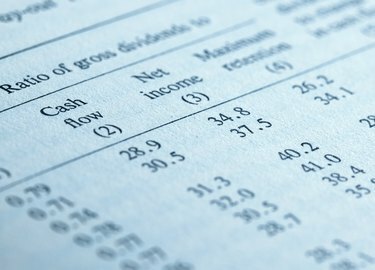
חוברת עבודה זו מכילה תאי תוויות המשתרעים על פני מספר עמודות, ואחרות בהן טקסט מתעטף למספר שורות.
קרדיט תמונה: milosducati/iStock/Getty Images
גיליון אלקטרוני של Excel עשוי להיראות לא מתאים להזנת טקסט. בפרט, תא מתאים רק ל-9 תווים לפני פגיעה בגבול העמודה, מה שגורם לערך להיראות קטוע. כדי לתקן זאת, אתה יכול להשתמש בפקודות גלישת טקסט ומיזוג שנמצאות בכרטיסייה בית של רצועת הכלים. גלישת טקסט גורמת לטקסט להופיע במספר שורות ברוחב העמודה הנוכחי. מיזוג מאפשר לטקסט שלך להשתרע על מספר עמודות.
עטוף טקסט בתא בודד
גלישת טקסט בתא היא רק דרך נוספת לעצב את התא. כדי גלישת טקסט, בחר את התא ולאחר מכן לחץ על "כריכת טקסט" בלשונית הבית של הסרט. תבחין שהטקסט מתעטף בתא, אבל רוחב העמודה נשאר זהה. עם עמודה צרה, סביר להניח שיהיו לך הרבה מעברי שורות, במיוחד אם הזנת מחרוזת ארוכה. כדי לתקן זאת, אתה יכול להתאים את רוחב העמודה, ובמידת הצורך, את גובה השורה כדי להתאים את הטקסט העטוף.
סרטון היום
התאם את רוחב העמודות וגובה השורה כך שיתאימו לטקסט העטוף שלך
כאשר אתה עוטף טקסט בתא, סביר להניח שתרצה גם להתאים את רוחב העמודה וגובה השורה כך שיתאימו. כדי להרחיב את העמודה, הצבע על הצד הימני של אות העמודה עם העכבר עד שתראה את מפצל העמודות, ולאחר מכן גרור את מפצל העמודות ימינה. כאשר אתה מרחיב את העמודה, ייתכן שתראה יותר מדי שטח לבן בתא. אתה יכול לתקן זאת על ידי התאמת גובה השורה. בחר את התא, ולאחר מכן בכרטיסייה בית של רצועת הכלים, בחר "פורמט" ולאחר מכן "התאמה אוטומטית של גובה שורה".
מיזוג תאים ועטוף טקסט
במקום להרחיב עמודות כך שיתאימו לטקסט עטוף, ייתכן שתעדיף לפעמים למזג תאים על פני מספר עמודות. לדוגמה, אולי תרצה להציג גוש טקסט בחלק העליון של הגיליון האלקטרוני שלך תוך שמירה על עמודות צרות מתחת לגוש הטקסט. כדי לעשות זאת, גרור על פני התאים שברצונך למזג. לדוגמה, תוכל לגרור על פני טווח של תאים כגון A1..E4. לחץ על הפקודה "מיזוג" הרצויה בקבוצת יישור בכרטיסיית הבית של הסרט ולאחר מכן לחץ על "גלוש טקסט".
גלישת טקסט בכל התאים בעמודה או שורה
אתה יכול לעטוף טקסט במהירות בכל התאים בעמודה או בשורה מסוימת באמצעות אותה פקודת גלישת טקסט ברצועת הכלים. פשוט בחר את העמודה או השורה ולאחר מכן בחר את הפקודה.



